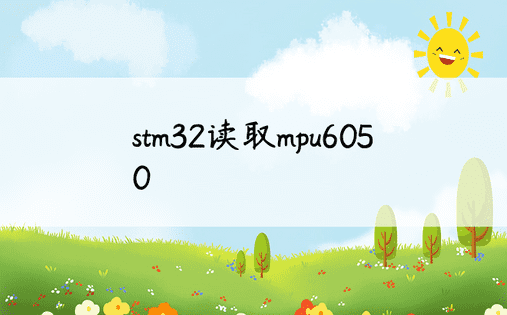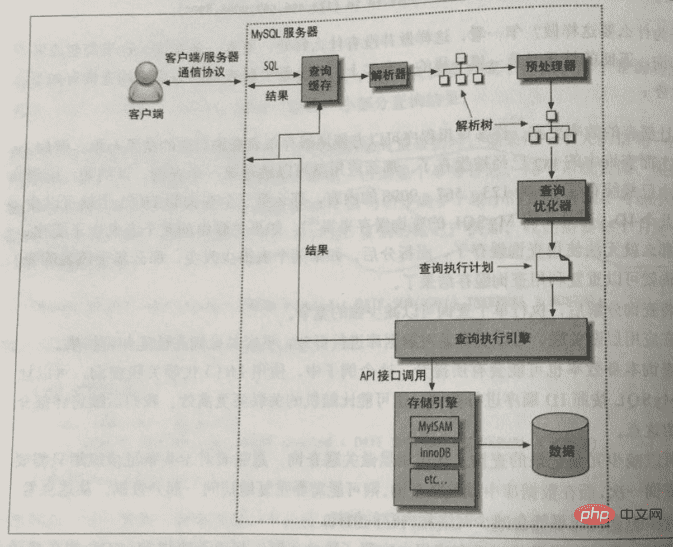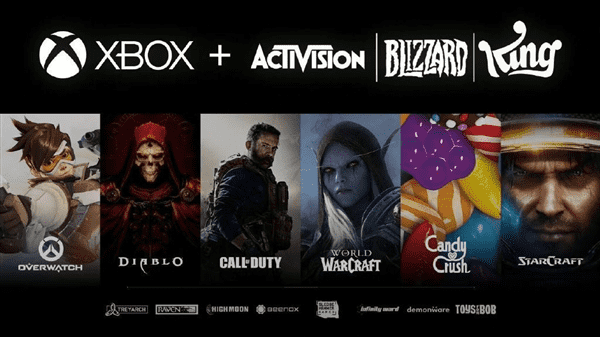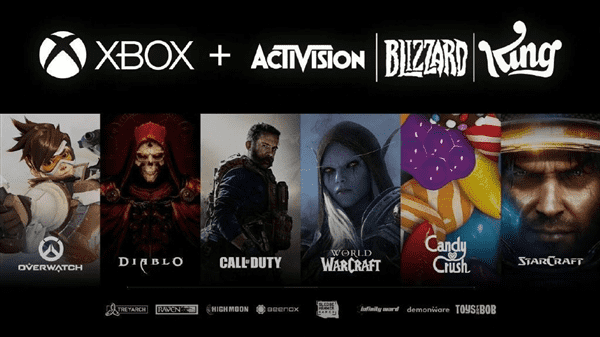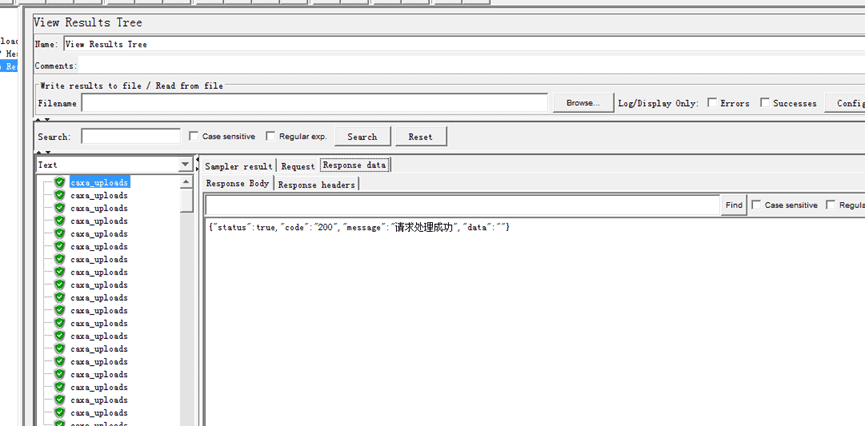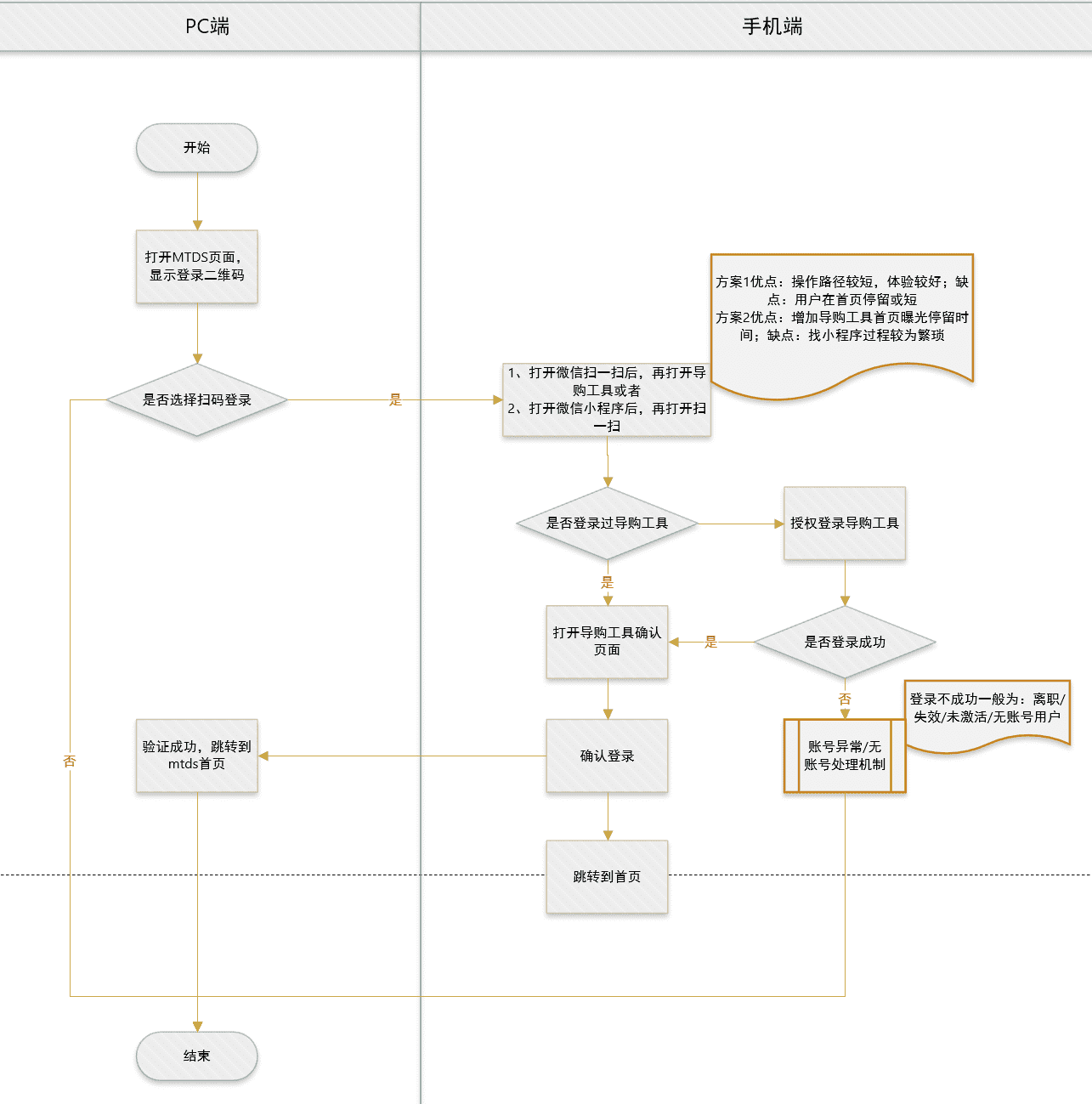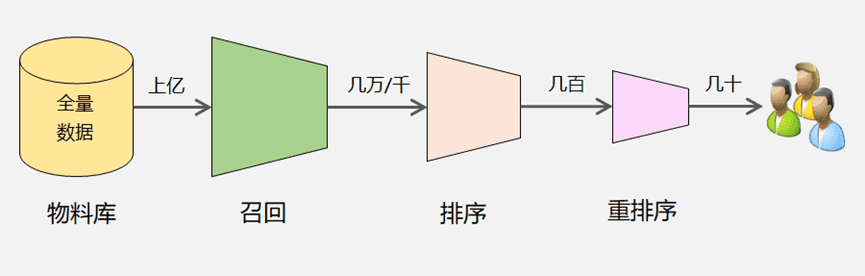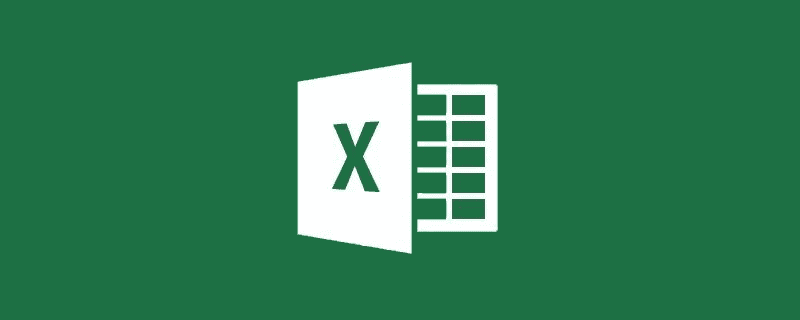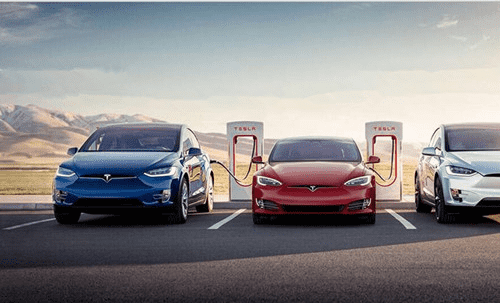在VS2010开发环境下调试MVC的网站程序
默认网站 的相关设置
现在MVC开发网站是趋势,软件环境到了Windows 10
, IE 10 ,但对硬件要求过高,一般用户不容易满足,所以这里以 XP SP3 , IIS 5.1 ,VS2010 为例:
首先进入“Internet
信息服务”后,右击“默认网站” --“属性”,弹出页面。
1. 将默认网站的主目录,指向你正在开发的工程里的web目录,这样一旦生成完成就可以启动调试
转到“主目录”页面,本地路径后面的浏览按钮,找到你的MVC工程的WEB目录,比如: E:\mvc\web
2. 给目录访问增加权限用户
2.1
上面的网站目录E:\mvc\web,要增加访问需要的权限用户,
主要需要用户Everyone,而 ASPNET 和
NETWORK SERVICE 按需要而定,而且是完全控制。
2.2
如果是Oracle数据库,本机上安装占用内存500M左右,机器难以承受,所以要安装到服务器,
不安装客户端还好,如果安装了客户端8.0版,比如c:\Oracle下,则也需要增加同样的用户和权限。
2.3
建立缓存目录cache,形成C:\WINDOWS\system32\cache,也要同样的用户和权限。
3. MVC生成的是动态库,所以需要添加应用程序扩展名映射:
转到“主目录”页面,“配置”-“增加”,配置如下:
可执行文件:C:\WINDOWS\www.gsm-guard.net\Framework\v4.0.30196\aspnet_isapi.dll,
扩展名:.*
检查文件是否存在:不勾选
点击 确定, (点击 可执行文件框,点亮 本按钮)
4. 在“目录安全性”页面,点“编辑”按钮,在弹出框中,勾选“集成Windows身份验证”方便调试。
5. 在“www.gsm-guard.net”页面,将www.gsm-guard.net版本号设置成与你的开发环境使用的版本号一致
6. 附加调试需要的
正确生成程序后,可从vs2010开发环境的菜单 ,调试 -- 附加到进程
在可用进程列表中,选择 aspnet_wp.exe , 按 “附加”即可
7. 启动页面
在vs2010工程中某个文件源代码的功能内,比如控件类office的方法login内的适当地方,按F9加上断点
在IE地址内,输入其对应的http::/localhost/office/login启动,即可进入断点调试
通常,我们在Visual Studio里调试www.gsm-guard.net网站,都是加个断点,然后按F5,在VS自带的虚拟服务器下调试的。但有时候,VS自带的服务器弱爆了,无法满足一些特定情况的要求,我们必须把网站放在IIS里跑。这下该怎么调试呢?
其实很简单, 首先还是和原来一样,加上断点。但不要按F5了。选择工具菜单(调试菜单也可以),附加到进程。
?
?
然后会惊现一个对话框,勾选最下面的两个复选框:显示所有用户进程、显示所有会话中的进程。然后选择IIS进程,即w3wp.exe。最后点击"附加"。
现在打开你的浏览器,访问IIS中的网站,并触发要调试的程序。小卡一会儿后,光标就成功跳到断点处了,和以前一样可以DEBUG了,碉堡啦!!!
今天终于找到了,好高兴呀。
通常,我们在Visual Studio里调试www.gsm-guard.net网站,都是加个断点,然后按F5,在VS自带的虚拟服务器下调试的。但有时候,VS自带的服务器弱爆了,无法满足一些特定情况的要求,我们必须把网站放在IIS里跑。这下该怎么调试呢?
其实很简单, 首先还是和原来一样,加上断点。但不要按F5了。选择工具菜单(调试菜单也可以),附加到进程。
?
?
然后会惊现一个对话框,勾选最下面的两个复选框:显示所有用户进程、显示所有会话中的进程。然后选择IIS进程,即w3wp.exe。最后点击"附加"。
现在打开你的浏览器,访问IIS中的网站,并触发要调试的程序。小卡一会儿后,光标就成功跳到断点处了,和以前一样可以DEBUG了,碉堡啦!!!
今天终于找到了,好高兴呀。